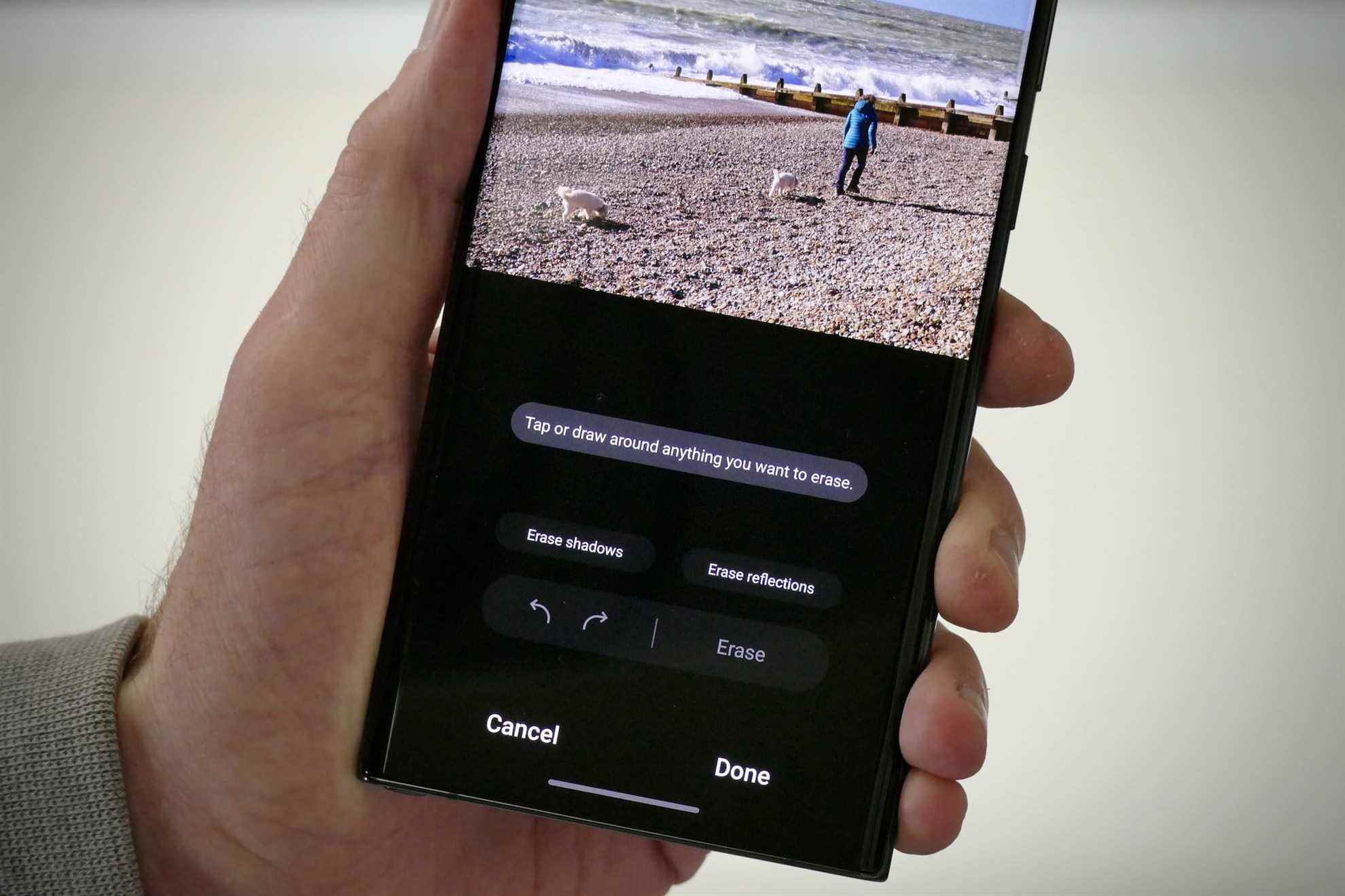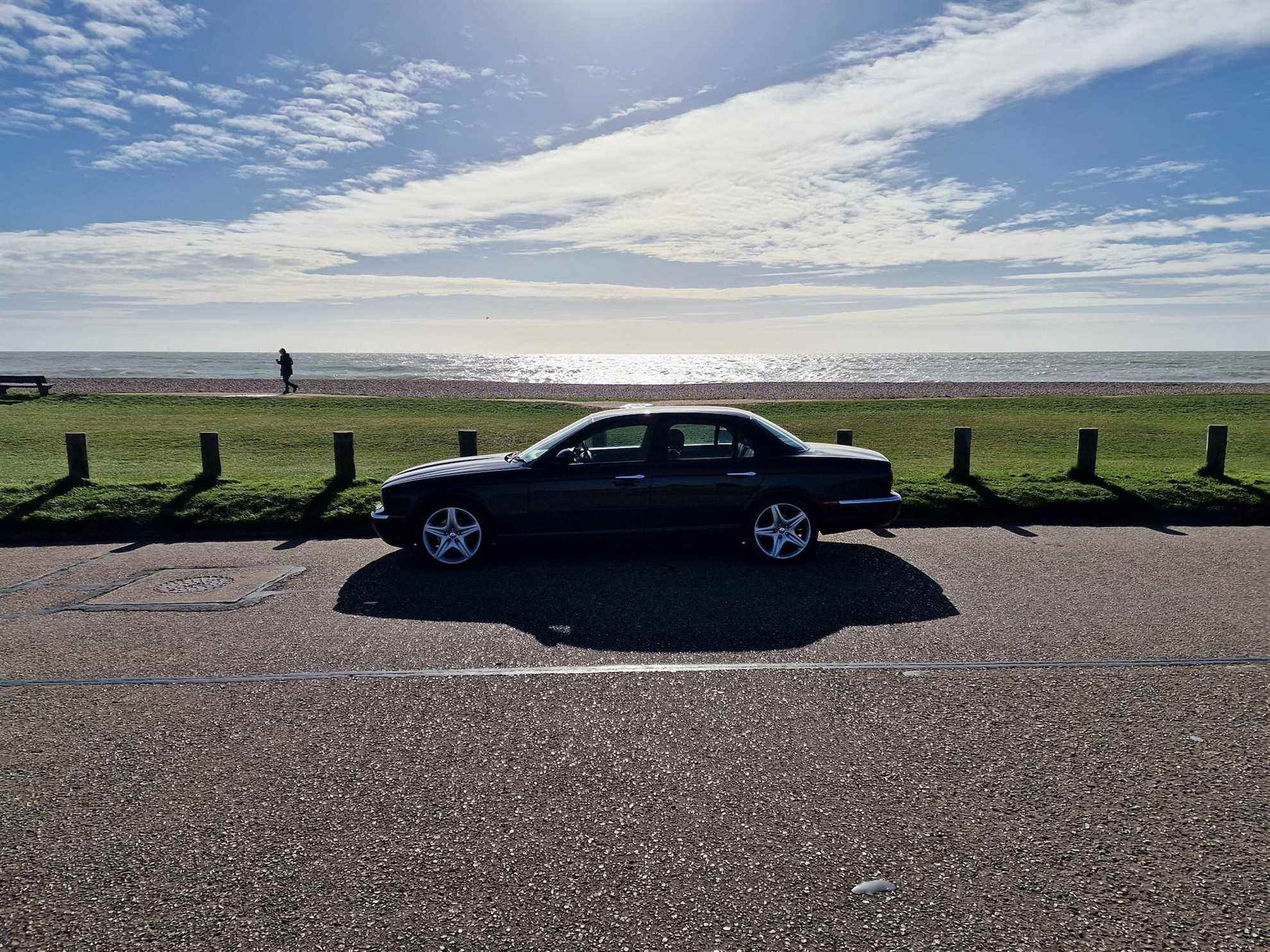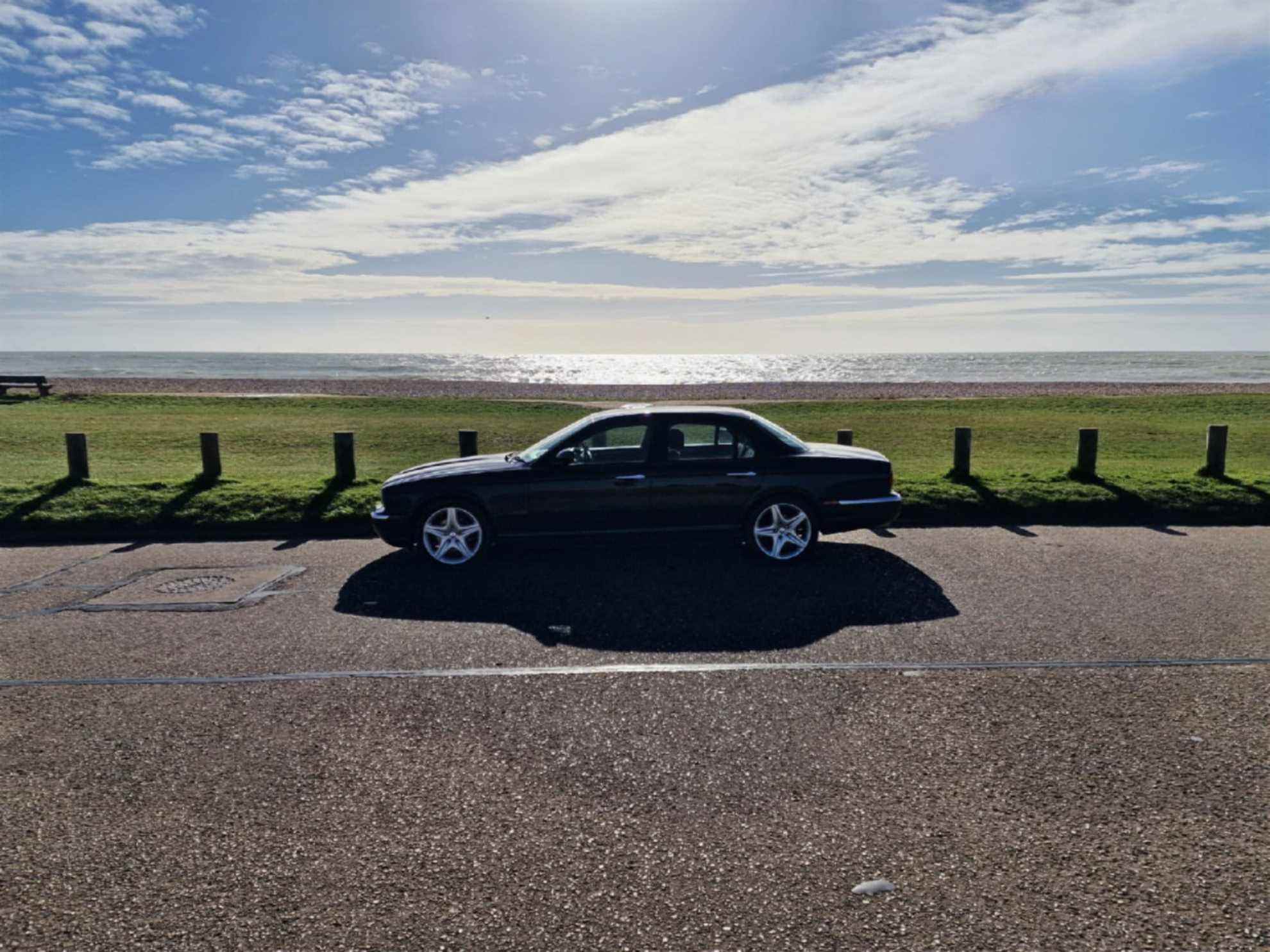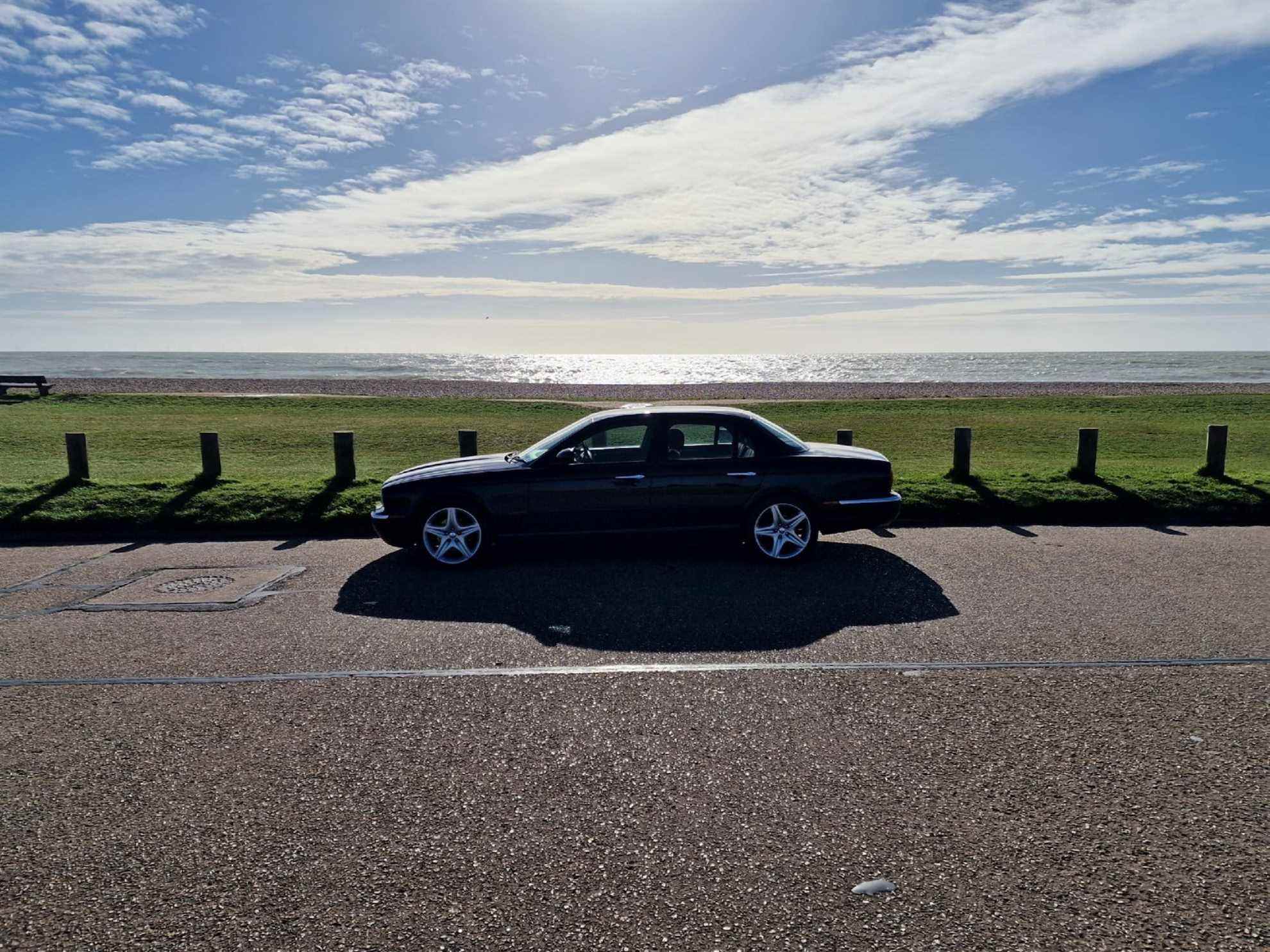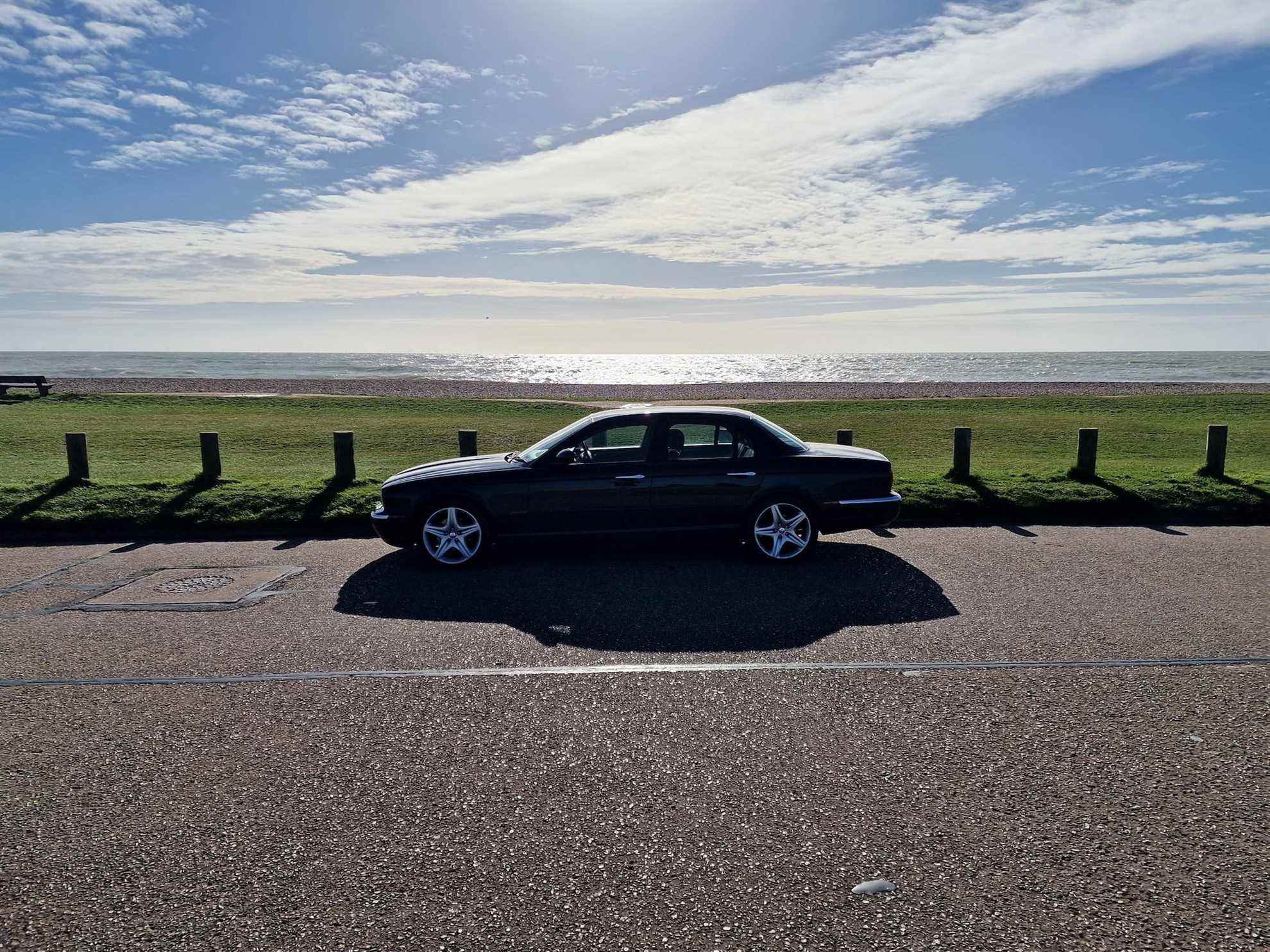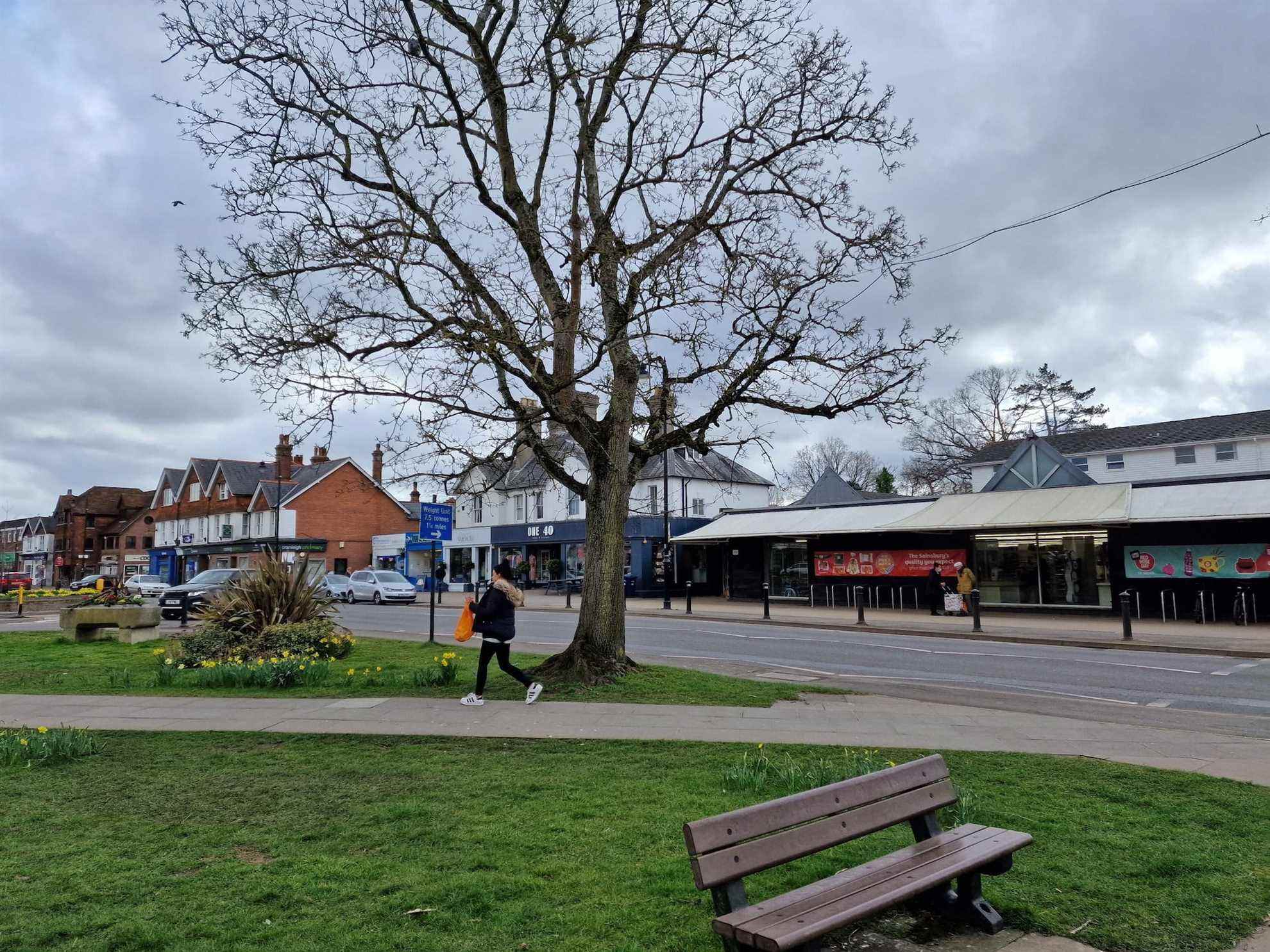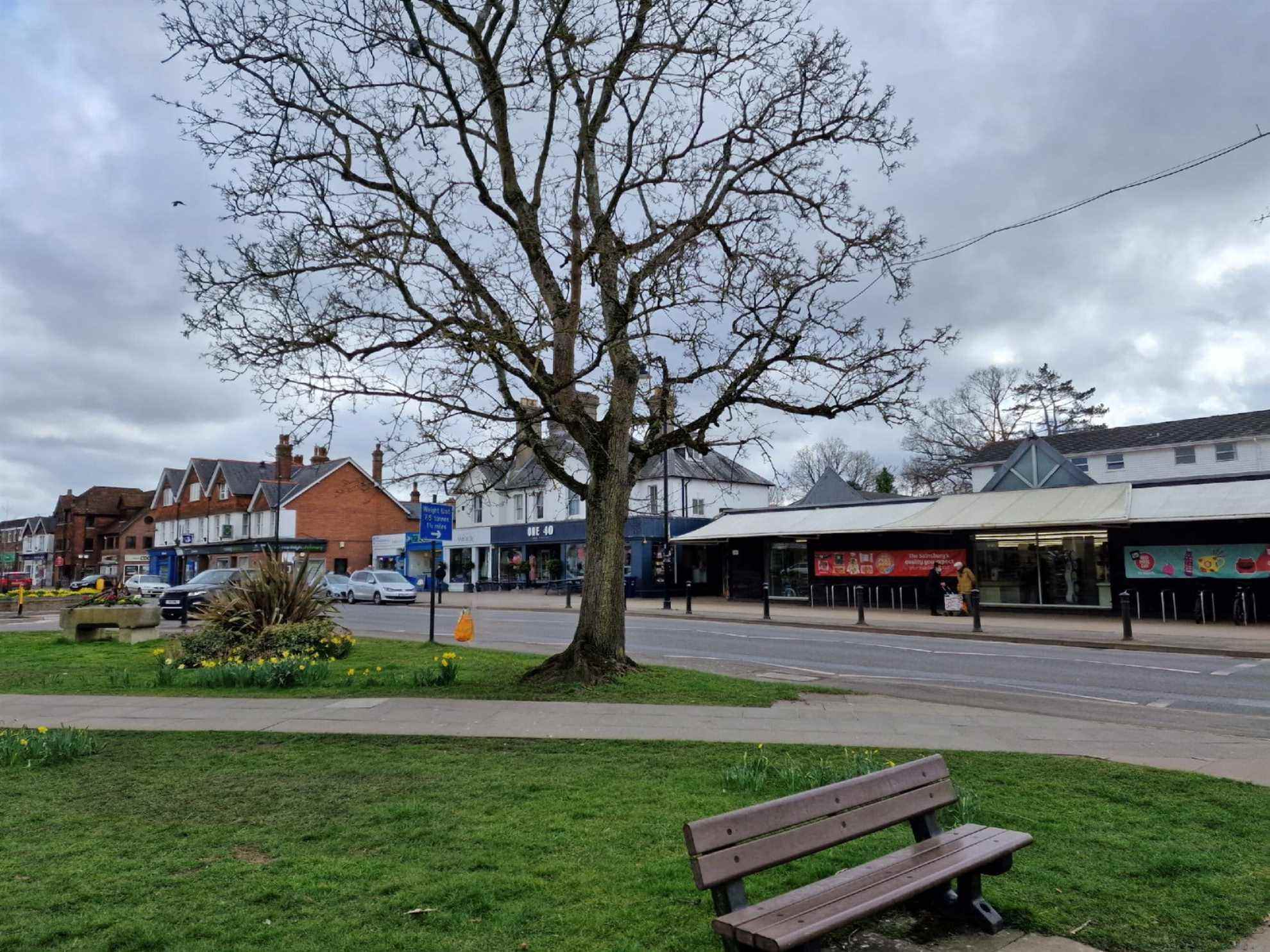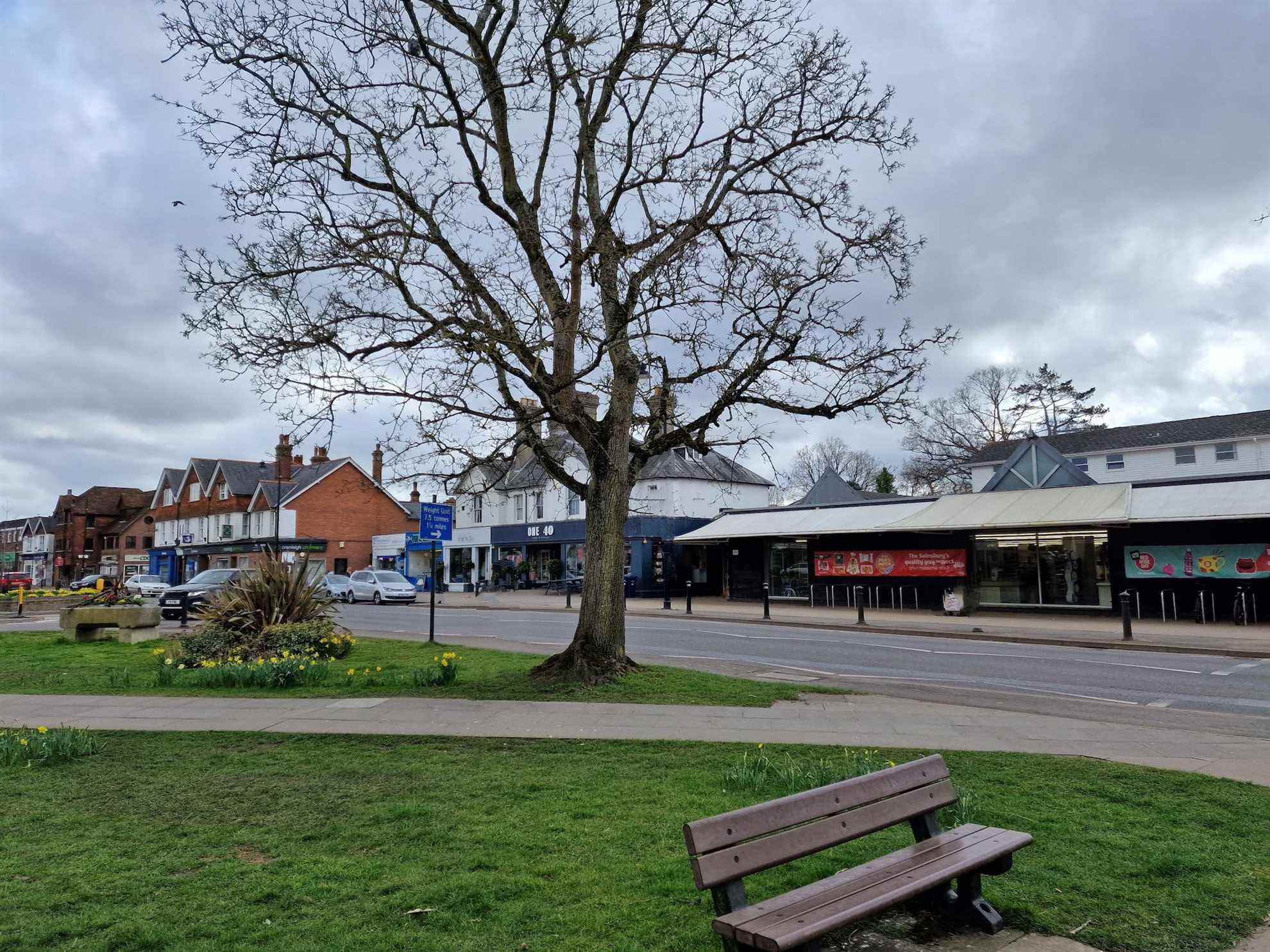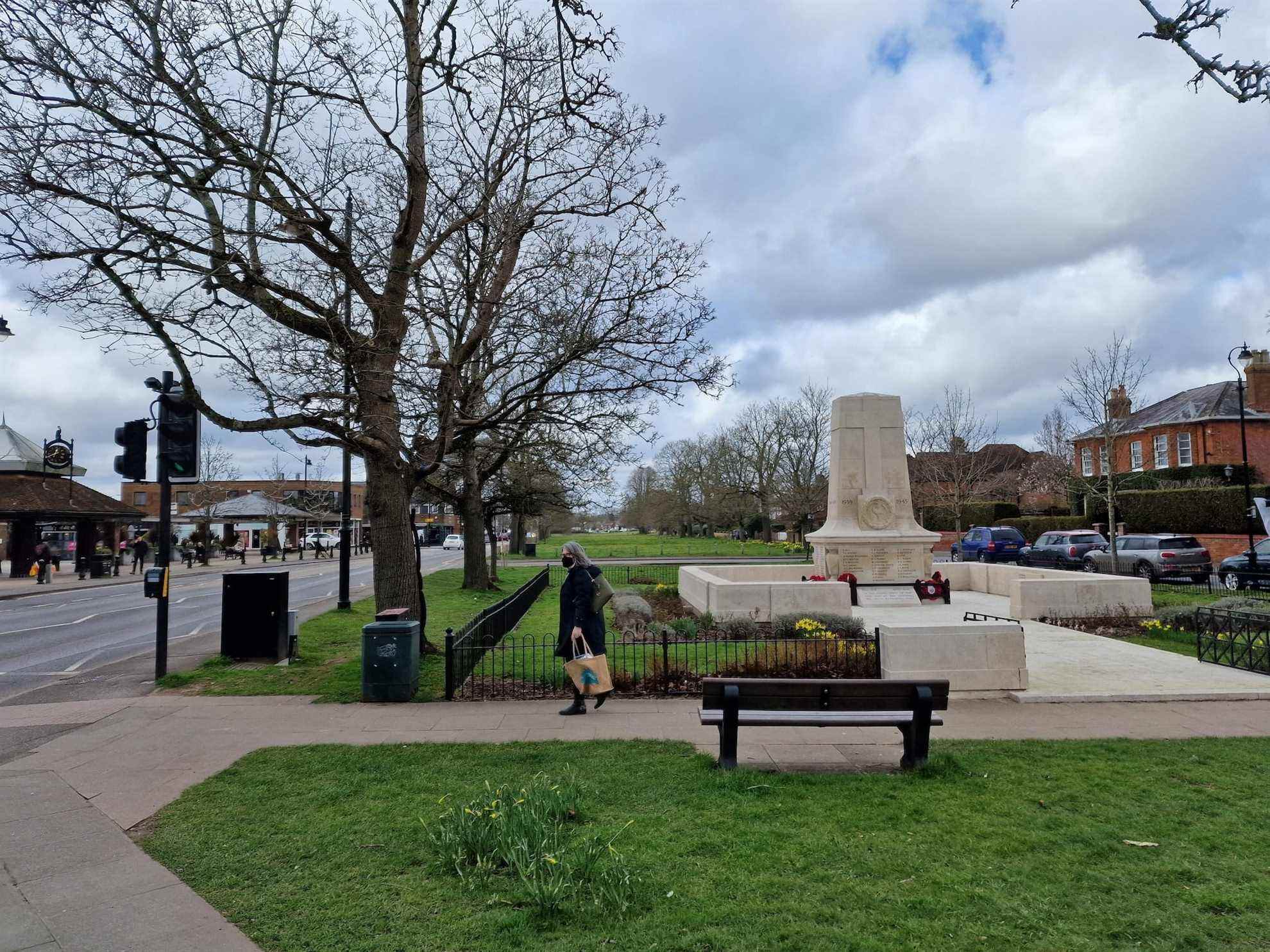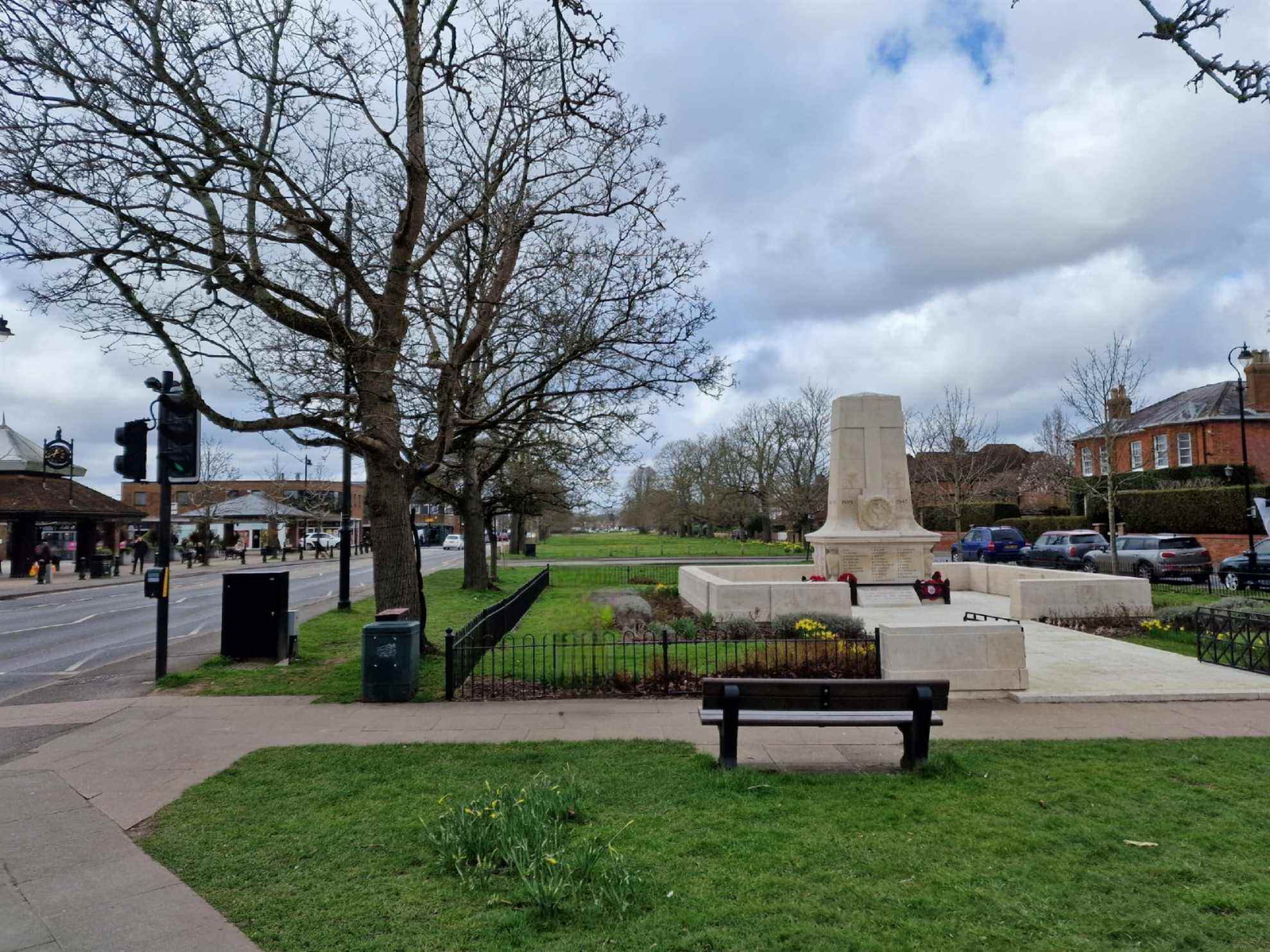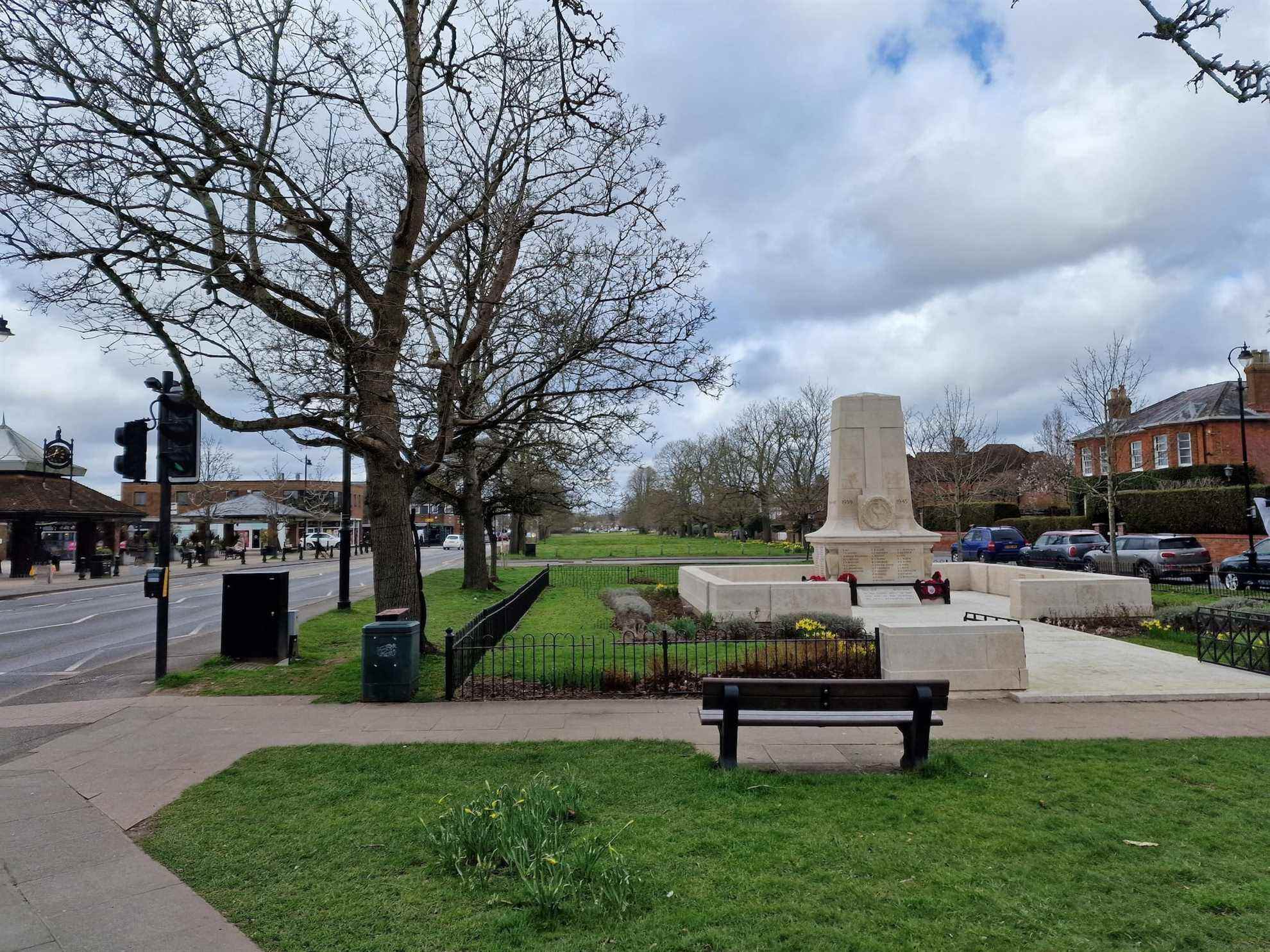Google a fait sensation avec sa fonction Magic Eraser pour Google Photos sur Pixel 6 et Pixel 6 Pro, mais ce n’est plus le seul moyen de supprimer les éléments indésirables de vos photos. Si vous possédez un Samsung Galaxy S22 Ultra, le même type de fonctionnalité vous attend et s’appelle Object Eraser. C’est un peu caché, mais voici comment l’utiliser et comment il se compare à l’outil similaire de Google.
Gomme d’objet
Que fait l’Object Eraser de Samsung ? Il y a trois outils différents dans l’arsenal d’Object Eraser : Le mode principal Object Eraser, plus l’option d’effacer les ombres et les reflets. À première vue, vous pouvez penser que tout ce qu’il fait est de supprimer les ombres et les reflets en raison de la façon dont l’interface de l’application est disposée, mais tout comme dans Magic Eraser de Google, si vous tracez autour d’un objet ou d’une personne sur votre photo, le logiciel effacera numériquement Pour toi.
L’outil de retouche photo Object Eraser de Samsung fait partie de la suite Photo Editor, et pour l’obtenir, vous devez exécuter la dernière version du logiciel. Sur notre modèle d’examen, il s’agit de la V.3.0.21.27. Même dans ce cas, ce n’est pas la principale caractéristique de la suite de montage. Au lieu de cela, il s’agit de l’une des fonctionnalités expérimentales de Samsung Labs, ce qui signifie que vous devez la traiter comme une version bêta et comprendre qu’elle peut ne pas fonctionner parfaitement à chaque fois. Google traite Magic Eraser de la même manière.
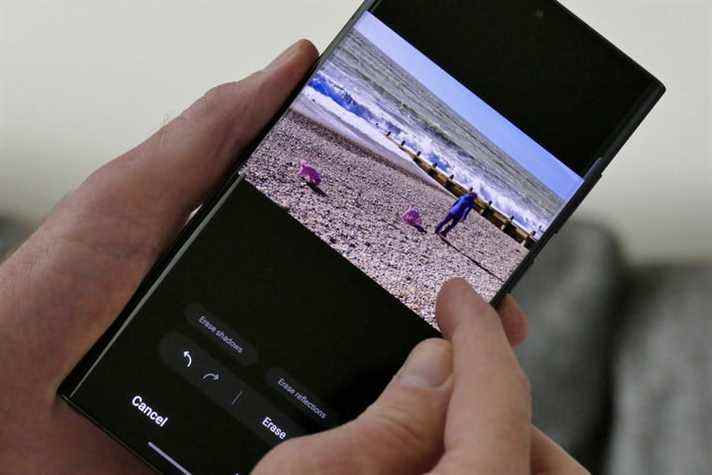
Vous devez activer vous-même les fonctionnalités Labs. Ouvrez l’application Galerie sur le téléphone, sélectionnez une photo que vous souhaitez modifier, appuyez sur l’icône Crayon pour passer en mode d’édition, puis appuyez sur les points en bas à droite de l’écran pour ouvrir le menu étendu. Ici, si Labs est déjà activé et que vous disposez de la dernière version de Photo Editor, vous verrez la fonctionnalité Object Eraser. Sinon, suivez l’icône Labs en bas de l’écran pour l’activer, ou appuyez sur À propos de l’éditeur de photos pour rechercher une mise à jour de l’application.
Est-ce que ça marche?
Dans les galeries ci-dessous, vous verrez une photo originale, deux versions modifiées à l’aide d’Object Eraser et la même photo originale modifiée à l’aide de Magic Eraser de Google. J’ai d’abord choisi une photo que j’avais prise lors de l’examen du Galaxy S22 Ultra, qui représente une personne et deux chiens sur la plage. Avec Object Eraser ouvert, j’ai tapé sur les chiens et la personne et le logiciel a immédiatement reconnu la forme et le contour, et après avoir tapé sur Effacer, ils ont disparu de votre photo pour toujours.
Peux tu raconter? Oui, absolument, mais la situation était compliquée pour le logiciel car il est difficile de reproduire la plage de galets et de supprimer efficacement les objets de la photo entièrement. Vous vous retrouvez avec des taches floues là où elles se trouvaient autrefois, avec des ombres désincarnées. La capacité d’Object Eraser à supprimer les ombres ne s’applique pas à ceux-ci, et comme vous pouvez le voir sur la troisième photo, l’outil de suppression des ombres supprime en fait les ombres de la scène dans son ensemble, l’éclaircissant efficacement.
Que diriez-vous d’une scène un peu plus facile? La photo de la voiture n’est pas une bonne photo, mais il y a une personne en arrière-plan prête à être enlevée. Object Eraser s’avère très efficace pour le faire, et si vous ne saviez pas qu’il y avait une personne sur la photo originale, je ne pense pas que vous puissiez le dire dans la version modifiée. J’ai trouvé que Magic Eraser de Google était tout aussi efficace pour supprimer de petits chiffres.
Je me demandais si la suppression des ombres d’Object Eraser serait en mesure d’améliorer la photo de la voiture, mais cela n’a pas fait une grande différence. Vous devez également vous préparer à une baisse importante de la qualité lorsque vous utilisez la fonction de réduction des ombres et des reflets, car la taille du fichier a été réduite pour moi à chaque fois et la pixellisation est évidente par la suite. Ce n’est pas un outil que j’utiliserais pour cette raison, peu importe si cela fait une différence dans la photo.
Comment se compare Magic Eraser ?
Voyons comment Magic Eraser gère les mêmes scènes. Il peut être utilisé sur n’importe quelle photo stockée dans votre compte Google Photos, à condition que vous y accédiez sur un appareil Pixel 6. En partant de la photo de la plage avec les deux chiens et la personne, vous encerclez d’abord les objets avec votre doigt et le logiciel isole ensuite ce qu’il va supprimer. Appuyez sur effacer, et ils sont partis.
Il est immédiatement évident que Magic Eraser reproduit mieux l’arrière-plan à la place de la personne et des chiens, en particulier sur le chien à l’extrême gauche de la photo. Si l’ombre n’était pas là, un coup d’œil rapide ne vous avertirait probablement pas du fait qu’elle a été modifiée de quelque manière que ce soit.
Sur la photo de la voiture, l’Object Eraser du Galaxy S22 Ultra fait en fait un travail légèrement meilleur, mais il faut zoomer pour l’identifier. Les deux suppriment la personne, mais Magic Eraser ajoute une partie de la plage à la section du chemin, ce qui vous permet de savoir plus facilement où la personne a été placée avant de la supprimer. Seule la personne qui a retiré le personnage de la photo le saura jamais.
Jetez un œil aux autres exemples d’Object Eraser et de Magic Eraser en action ci-dessus et ci-dessous. La personne est supprimée de manière convaincante par Object Eraser sur la première photo, mais le sac à provisions orange est laissé derrière lui, flottant de manière fantasmagorique le long de la rue dans les airs. Le passant dans la deuxième galerie de photos laisse derrière lui une brume spectrale, mais le logiciel d’Object Eraser parvient à recréer certaines des balustrades. C’est bien jusqu’à ce que vous regardiez attentivement.
Mettez les mêmes photos dans Magic Eraser et sur la photo de rue, il comprend que le sac orange doit être retiré, mais bien qu’il y ait moins de brume autour de la personne supprimée sur l’autre photo, les balustrades indiquent clairement que quelque chose a changé. Ni l’un ni l’autre n’est parfait, mais quand même, l’un devance l’autre.
Ce qui est mieux?
Avoir un outil de gomme en dehors d’un téléphone Pixel est une excellente nouvelle, et pour la plupart, l’Object Eraser de Samsung fonctionne bien à condition que vous ne le mettiez pas trop sous pression. Les petites figurines sont très efficacement supprimées de l’existence, mais la reconnaissance d’objets du système n’est pas si intelligente, alors ne vous attendez pas à ce qu’elle soit irréprochable.
Magic Eraser est l’outil le plus perfectionné, même s’il semble faire trop d’efforts dans certaines circonstances. En n’essayant pas d’être parfait à chaque fois, certains travaux de Magic Eraser auraient l’air plus convaincants. Cependant, j’aime le fait qu’il reconnaisse les choses qu’il peut supprimer automatiquement, contrairement à Object Eraser, ce qui le rend plus transparent à utiliser. C’est un processus à une touche. Dans les photos ci-dessus, vous remarquerez peut-être que Magic Eraser a supprimé d’autres personnages en arrière-plan par rapport à la photo d’Object Eraser, et c’est parce que je n’ai pas du tout eu à les sélectionner pour les supprimer. Je viens d’appuyer sur Effacer et il l’a fait pour moi.
Peut-être sans surprise, compte tenu de l’expérience de Google dans la photographie informatique et la reconnaissance d’objets, Magic Eraser gagne ici, mais Samsung n’est pas si loin derrière et peut toujours battre l’outil Google dans certaines situations. Assurez-vous d’essayer Object Eraser sur votre Galaxy S22 Ultra.
Recommandations des éditeurs